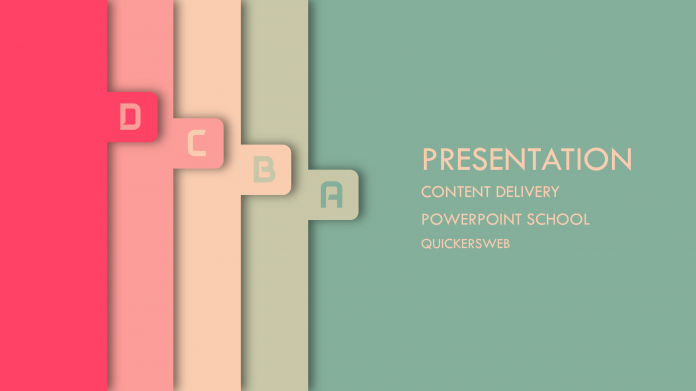
PowerPoint je jedním z nejlepších nástrojů pro tvorbu prezentačních snímků. Tradiční prezentační slide však může vaše publikum nudit. Proto se snažíme přijít s kreativními nápady na design snímků prezentací PowerPoint. A nejlepší je, že tuto službu poskytujeme zdarma bez jakýchkoli nákladů.
O této kreativní šabloně PowerPoint
Tato šablona PowerPoint je vytvořena na jednom snímku, ale vypadá to, že jsou čtyři. Použili jsme zde několik plochých barevných obdélníků s infografikou a použili na nich animace, takže pro publikum vypadají atraktivně. Vstup každého obdélníku (mám na mysli slide v určitém smyslu) může snadno upoutat pozornost. Navíc je tato šablona PowerPoint vhodná spíše pro krátké a jednoduché prezentace.
Vlastnosti této šablony PowerPoint
- Čtyři různé infografické snímky
- Ploché barevné obdélníky
- . Atraktivní animace snímků
- Použité písmo Tw Cen MT
Podívejte se na výukové video
Je to trochu složitější na vytvoření nebo úpravu, doporučujeme vám shlédnout výukové video, abyste získali jasnou představu. Můžete také navštívit náš kanál YouTube, kde najdete další šablony a výukové programy týkající se aplikace PowerPoint.
Získejte tento soubor šablony zdarma:
Tuto kreativní šablonu PowerPoint si můžete stáhnout zdarma bez jakýchkoli nákladů. Stačí následovat tlačítko pro stažení a získáte soubor ZIP.
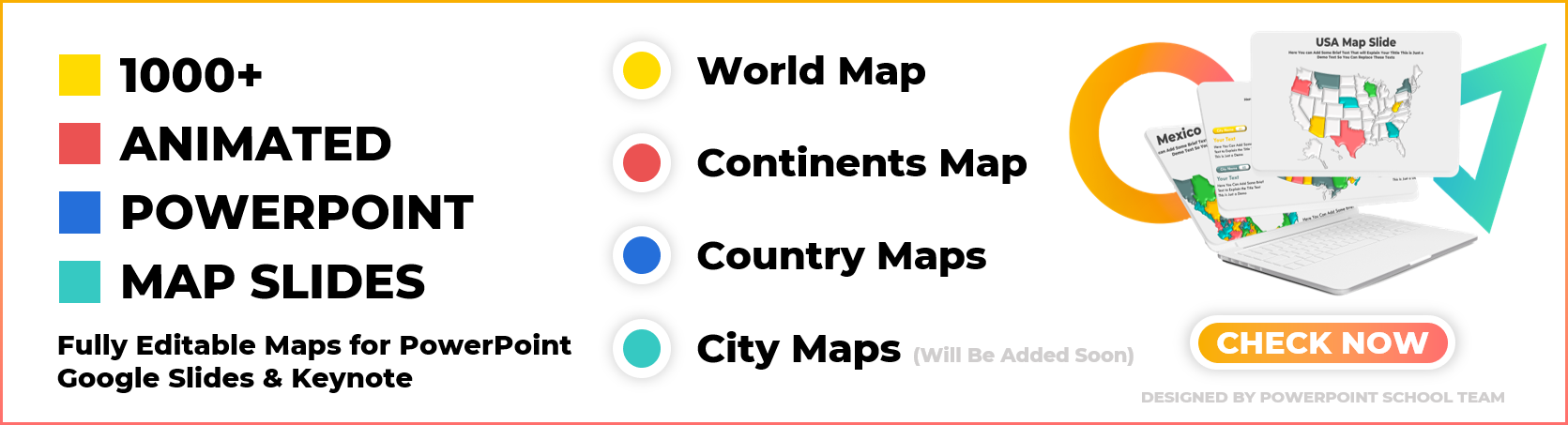
Stáhnout
Nutné kroky k vytvoření této šablony
Zde uvádíme některé nezbytné informace týkající se této šablony PowerPoint. Pokud během sledování výukového videa narazíte na nějaké potíže, můžete si zde vzít pomoc, abyste získali jasnou představu.
Krok 01 Změna barvy pozadí
Nejprve je třeba změnit barvu pozadí snímku PowerPoint. To provedete tak, že přejdete do návrhu, kliknete na formátovat pozadí a změníte barvu. Pokud chcete použít barvu, kterou jsme použili my, můžete použít hodnoty barev RGB nebo použít nástroj kapátko.
Krok 02 Přidání obdélníků
Jak vidíte, tato šablona PowerPoint je vytvořena na jednom snímku pomocí čtyř různých skupin obdélníků, musíte přidat čtyři obdélníky a infografiku. Každý obdélník bude seskupen s příslušnou infografikou a textovým polem indikátoru snímku.
Krok 03 Přidání infografických prvků
Všechny potřebné infografiky byste měli vytvořit na jiném snímku. Zde se souborem šablony získáte několik infografik s daným nápadem. Ty můžete použít, nebo pokud chcete, můžete si vytvořit vlastní. Ujistěte se však, že jste tyto infografiky s obdélníky seskupili (Ctrl+G).
Krok 04 Přidání animací
Po přidání všech obdélníků do jednoho slajdu s infografikou na ně musíte přidat animaci, aby se tyto obdélníky s infografikou objevovaly jeden po druhém. Použili jsme čárovou animaci z motion paths a pro každou animaci jsme nastavili dobu trvání 1,25 sekundy.
Barevné hodnoty RGB
- Zelená: (132, 175, 155)
- Tan: (200, 199, 168)
- Světle oranžová: (250, 205, 176)
- Růžová: (252, 157, 153)
- Červená: (Pokud chcete použít naše vlastní barvy, můžete zkopírovat a vložit výše uvedené hodnoty RGB. Je to opravdu jednoduché, stačí kliknout na možnost vlastní barvy z aplikace PowerPoint a vložit tam hodnotu RGB.
Stáhnout
Pokud se vám naše práce líbila, určitě nám projevte svou laskavou podporu. To nás opravdu hodně inspiruje. Navíc můžete navštívit náš kanál YouTube, kde najdete další úžasné práce.